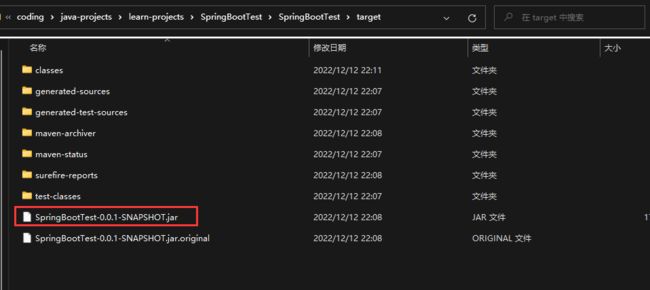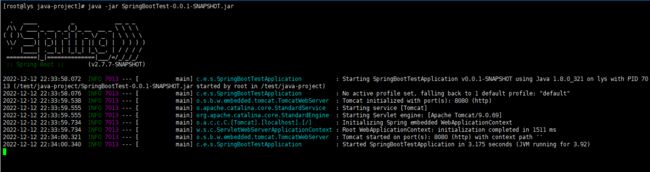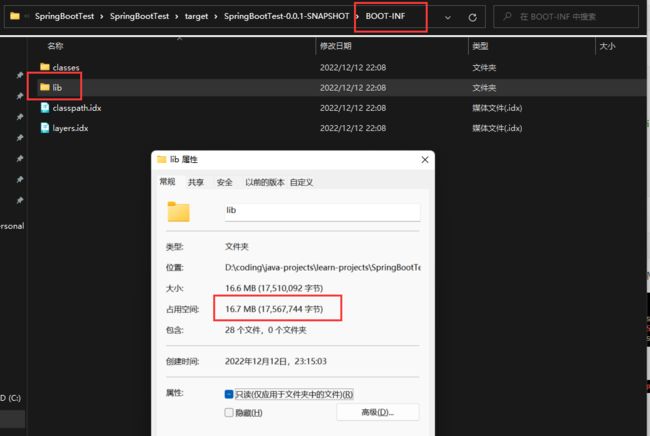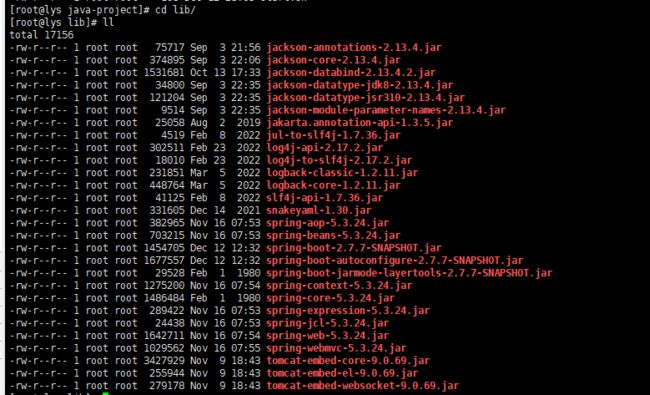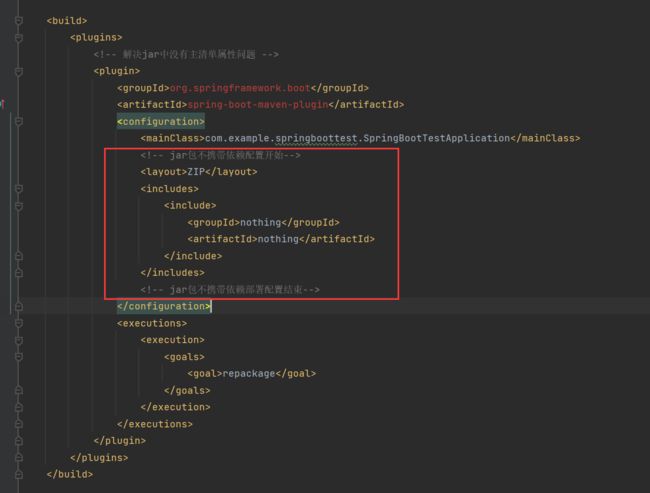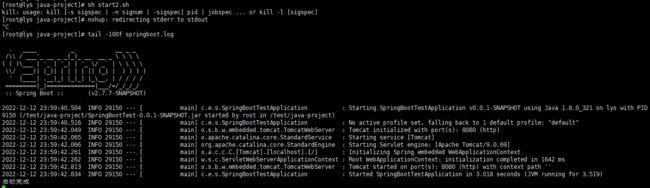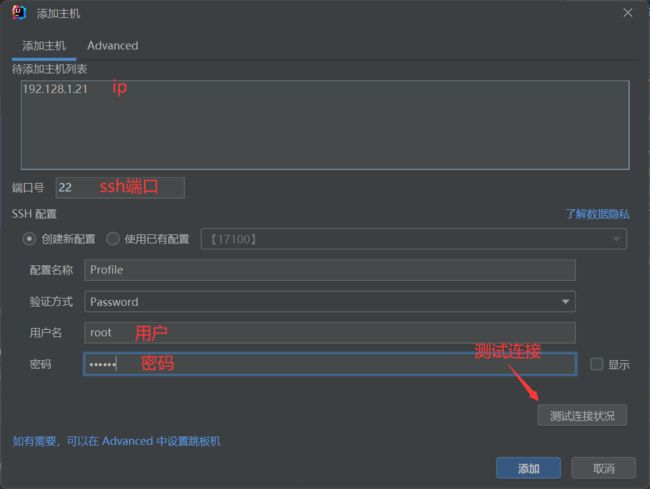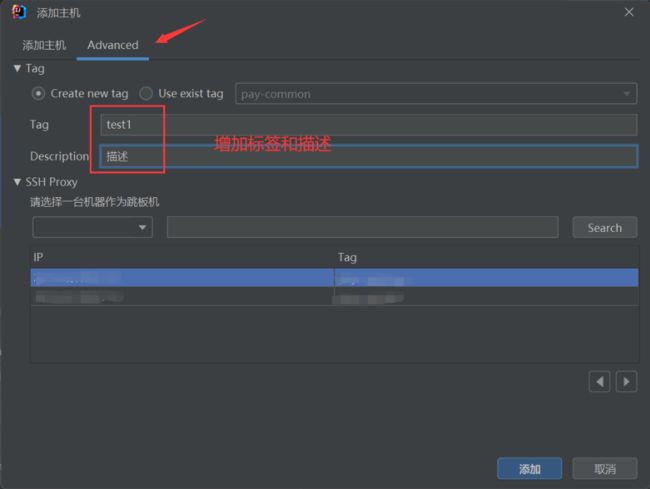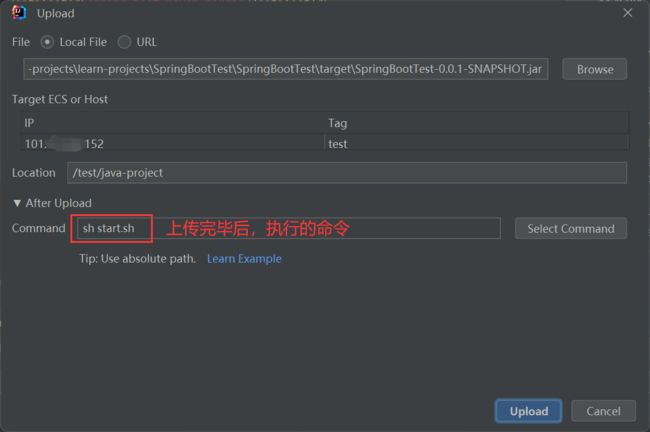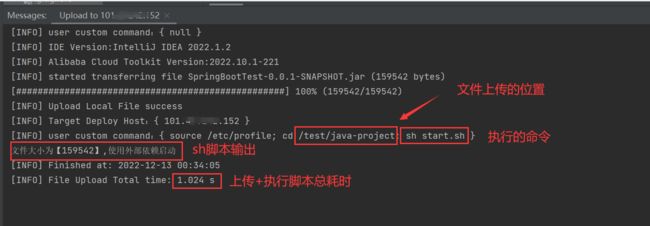1秒将本地SpringBoot项目jar包部署到Linux环境(看这一篇就够了)
- 目标
- 迭代步骤
- 一、前提:有一个Windows环境可以启动的SpringBoot项目jar包
-
- 1、使用Maven的package命令打出一个携带依赖的jar包
- 2、Window启动jar包
- 二、linux环境启动jar包
-
- 1、先将jar包扔到linux环境
- 2、测试是否可以启动(需要有Java环境)
- 3、优化启动脚本,改为后台启动,并将日志输出到`springboot.log`
- 4、完善脚本,启动时,如果存在已经启动的服务,先关闭,再启动
- 三、分离依赖部署
-
- 1.上传依赖jar包Linux服务器
- 2.改造项目的pom.xml文件
- 3.重新package
- 4.上传到服务器
- 5.使用-Dloader.path指定外部依赖包
- 6.合并`start.sh`和`start2.sh`脚本
- 四、搭配Alibaba Cloud Toolkit插件使用,实现一键上传文件,并执行脚本
-
- 1、IDEA安装Alibaba Cloud Toolkit插件
- 2.配置服务器地址
- 3.配置上传地址和执行的命令
- 4.点击Upload按钮
- 成果:1秒部署SpringBoot项目
目标
一键将本地已经打包好的SpringBoot项目部署到linux环境,实现秒级部署
前置知识:需掌握Maven的打包
迭代步骤
- 在windows环境使用命令启动SpringBoot项目
- 在Linux环境使用命令启动项目
- 在Linux环境使用脚本启动项目
- 优化脚本,每次启动时先关闭旧项目
- 分离依赖,每次上传Linux环境只上传几百k的代码包
- 搭配IDEA插件,实现在IDEA中一键部署启动
一、前提:有一个Windows环境可以启动的SpringBoot项目jar包
1、使用Maven的package命令打出一个携带依赖的jar包
例如:
2、Window启动jar包
java -jar SpringBootTest-0.0.1-SNAPSHOT.jar
启动完毕,说明jar包是可以正常启动的。
二、linux环境启动jar包
1、先将jar包扔到linux环境
2、测试是否可以启动(需要有Java环境)
java -jar SpringBootTest-0.0.1-SNAPSHOT.jar
说明在Linux环境也是可以正常启动的
但是以上的启动方式有个问题,窗口一关项目就自动关闭了
3、优化启动脚本,改为后台启动,并将日志输出到springboot.log
nohup java -jar SpringBootTest-0.0.1-SNAPSHOT.jar > springboot.log 2>&1 &
# 解释
# 'nohup': 用于在后台运行命令,并将其与当前终端会话脱离,即使关闭终端,命令也将继续在后台运行。
# '> springboot.log':此部分使用重定向操作符 > 将标准输出重定向到 springboot.log 文件中。程序的标准输出将被写入到 springboot.log 文件中,而不会在终端上显示。
# '2>&1':此部分使用重定向操作符 2>&1 将标准错误(stderr)重定向到标准输出(stdout),即将标准错误与标准输出一起写入到 springboot.log 文件中。
# '&':最后一个 & 操作符将命令置于后台运行,使得程序在后台持续运行,而不会阻塞当前终端会话。
启动成功,进程号为9777
以上的脚本也存在问题,第二次启动的时候,会因为已经启动了一个服务,端口占用启动不了
4、完善脚本,启动时,如果存在已经启动的服务,先关闭,再启动
创建脚本
vim start.sh
脚本内容
# 关闭程序
# fileName为jar包的名称
fileName=SpringBootTest-0.0.1-SNAPSHOT.jar
pid=$(ps -ef | grep $fileName| grep -v "grep" | awk '{print $2}')
kill -9 $pid
# 启动项目
nohup java -jar $fileName > springboot.log 2>&1 &
之后,启动项目就可以
sh start.sh
至此,SpringBoot项目在Linux的启动就说明完毕。
但是,以上的部署方式还存在一些问题,在只有web依赖的时候,jar的大小就已经达到17M,
而在实际开发中,jar包的大小甚至会到达一百多兆。例如这样:
![]()
为什么明明没有多少代码,包的大小却这么大呢?
解压SpringBootTest-0.0.1-SNAPSHOT.jar包查看内容
可以看出,lib文件夹占用了16.7M,而lib文件夹里面是什么东西呢?
可以看到,就是各种的依赖。
所以,就引发了新的优化方向,能不能将依赖包直接放在服务器上,每次只更新自己的代码?
答案是:可以!在实际开发中,依赖包一般来说是不会动的,于是开始第三步。
三、分离依赖部署
1.上传依赖jar包Linux服务器
(1)创建lib文件夹
mkdir lib
(2)将jar包中的/BOOT-INF/lib目录底下的jar包全部上传到Linux服务器的lib文件夹
2.改造项目的pom.xml文件
增加配置:
<build>
<plugins>
<plugin>
<groupId>org.springframework.bootgroupId>
<artifactId>spring-boot-maven-pluginartifactId>
<configuration>
<mainClass>com.example.springboottest.SpringBootTestApplicationmainClass>
<layout>ZIPlayout>
<includes>
<include>
<groupId>nothinggroupId>
<artifactId>nothingartifactId>
include>
includes>
configuration>
<executions>
<execution>
<goals>
<goal>repackagegoal>
goals>
execution>
executions>
plugin>
plugins>
build>
3.重新package
新生成的jar包仅仅只有156kb!
4.上传到服务器
这时候,如果使用原本的脚本启动就会报错:
5.使用-Dloader.path指定外部依赖包
(1)增加启动文件start2.sh
cp start.sh start2.sh
(2)在java -jar后追加-Dloader.path=./lib
# 关闭程序
fileName=SpringBootTest-0.0.1-SNAPSHOT.jar
pid=$(ps -ef | grep $fileName| grep -v "grep" | awk '{print $2}')
kill -9 $pid
# 启动项目
nohup java -jar -Dloader.path=./lib $fileName > springboot.log 2>&1 &
使用外部依赖启动成功
到此,使用外部依赖启动就完成了,只要加上
-Dloader.path=./lib就可以了
6.合并start.sh和start2.sh脚本
第五步还存在的一个问题,虽然这个方法很好用,但是又增加了一个脚本。公司内部,总是有人想要打全量包,使用自带的依赖,有的人想要打不携带依赖的包,可以快速部署启动,这时候,就需要区分,到底是要用
start.sh脚本还是start2.sh脚本,于是,将start.sh和start2.sh脚本进行合并,大于10M的时候,就使用内部依赖,小于10M的时候就使用外部依赖
合并后的start.sh脚本:
# 关闭程序
fileName=SpringBootTest-0.0.1-SNAPSHOT.jar
pid=$(ps -ef | grep $fileName| grep -v "grep" | awk '{print $2}')
kill -9 $pid
# 获取jar包的大小
filesize=`ls -l $fileName | awk '{ print $5 }'`
# 多少M以上使用外部依赖
maxsize=$((1024 * 1024 * 10)) # 10M
if [ $filesize -gt $maxsize ]
then
echo "文件大小为【$filesize】,使用内部依赖启动"
nohup java -jar -Dloader.path=./lib $fileName > springboot.log 2>&1 &
else
echo "文件大小为【$filesize】,使用外部依赖启动"
nohup java -jar $fileName > springboot.log 2>&1 &
fi
适配两种情况
大于10M的jar包使用内部依赖
在第三步优化完之后,jar包的大小大大减少,只剩下1M都不到,每次上传耗时不到1s,还能不能继续优化呢?
答案也是可以!当前还存在的问题是:
1、需要手动选择文件上传。
2、需要手动执行脚本
于是,进行第四步优化,引入Alibaba Cloud Toolkit插件
四、搭配Alibaba Cloud Toolkit插件使用,实现一键上传文件,并执行脚本
1、IDEA安装Alibaba Cloud Toolkit插件
1.1 从插件市场中下载Alibaba Cloud Toolkit插件,并重启IDEA。
2.配置服务器地址
可以看到就增加了一条新的配置
3.配置上传地址和执行的命令
查看所在路径
点击上传,配置上传的文件、上传地址以及执行的脚本
填加执行命令
4.点击Upload按钮
成果:1秒部署SpringBoot项目
提示:由于该插件安装后会在IDEA的左右侧边栏出现好几个其他的功能按钮,可以将他们移除,只留下底下的上传功能。